Popravek: koda napake Valorant 57 v sistemu Windows 10
Miscellanea / / August 04, 2021
Riot Games‘Valorant postane eden izmed priljubljenih igralnih naslovov v brezplačnih strelskih igrah. Čeprav Valorant igralci so zelo zadovoljni s svojo grafiko, kontrolami, pogostimi posodobitvami popravkov itd., ima več napak ali napak. Koda napake Valorant 57 je ena izmed njih in če jo imate v sistemu Windows 10, lahko sledite tem navodilom.
Glede na več poročil na spletu se več igralcev Valoranta srečuje z „Vanguard ni inicializiran“ sporočilo o napaki skupaj s posebno kodo napake. Če smo zelo natančni, se ta napaka pojavi, kadar se sistem za igranje goljufij zaradi nepredvidenih razlogov ne zažene. V bistvu se pojavlja na platformi Windows in ga je mogoče v celoti popraviti.

Vsebina strani
-
Popravek: koda napake Valorant 57 v sistemu Windows 10
- 1. Znova zaženite računalnik
- 2. Force Close Riot Vanguard
- 3. Omogočite storitev Vanguard
- 4. Izperite predpomnilnik DNS
- 5. Uporabite Googlov naslov DNS
- 6. Znova namestite sistem Vanguard
Popravek: koda napake Valorant 57 v sistemu Windows 10
Ko govorimo o celotnem sporočilu o napaki, prizadeti igralci Valoranta dobivajo
»Vanguard ni inicializiran. Vanguard Anti-Cheat ni bil inicializiran. Če igrate prvič, boste morali za nadaljevanje znova zagnati računalnik. Če se to sporočilo pogosto prikaže, boste morda morali posodobiti gonilnike. Podrobnosti o napaki: Koda napake: 57 ”.Vam ponuja Znova zaženite računalnik in Prenehati možnost izbire. Obstaja velika verjetnost, da Riot Vanguard anti-cheat sistem ima nekaj težav, datoteke Vanguard manjkajo ali so poškodovane, storitev Vanguard je onemogočena ali ustavljena, težave z vašim naslovom DNS itd. Torej, ne da bi zapravljali več časa, skočimo vanj.
1. Znova zaženite računalnik
Včasih lahko preprost ponovni zagon računalnika odpravi veliko potencialnih napak ali napak v zvezi z igrami. Čeprav ta metoda morda ne bo delovala pri vseh, vam predlagamo, da enkrat preverite težavo.
2. Force Close Riot Vanguard
Mogoče je, da je storitev Riot Vanguard nekako v nasprotju z nekaterimi drugimi zagnanimi storitvami ali začasno povzroči napako v računalniku. S prisilnim zapiranjem sistema proti goljufijam ga boste morda lahko pravilno uporabljali.
- Prepričajte se, da je storitev Riot Vanguard popolnoma zaprta in ne deluje v ozadju. Storiti to:
- Pojdi na sistemski pladenj v opravilni vrstici> Desni klik na Riot Vanguard ikono.
- Kliknite na Izhod iz Vanguarda.
- Nato odprite Upravitelj opravil s pritiskom na Ctrl + Shift + Esc tipke> Pojdi na Procesi > Nato preverite, ali Riot Vanguard deluje ali ne.
- Če se še vedno izvaja, kliknite Vanguard in izberite Končaj opravilo.
- Na koncu znova zaženite računalnik in znova zaženite igro Valorant, da preverite, ali je koda napake 57 popravljena ali ne.
3. Omogočite storitev Vanguard
Mogoče je tudi, da storitev Riot Games Vanguard v sistemu Windows ne deluje pravilno. Vanguard je eden od varnostnih sistemov za prevare za računalniške igre, ki hekerjem ali goljufom preprečujejo igranje.
Storitev Riot Vanguard v sistemu Windows lahko omogočite na dva načina. V primeru, da ta storitev ne deluje dobro, se lahko prikaže napaka avangarde, ki ni bila inicializirana. Če ga želite preveriti:
- Pritisnite Windows + R tipke za odpiranje Teči pogovorno okno.
- Tip storitve.msc in pritisnite Enter, da se odpre Storitve.
- Zdaj pa poiščite VGC s seznama in desni klik na njem.
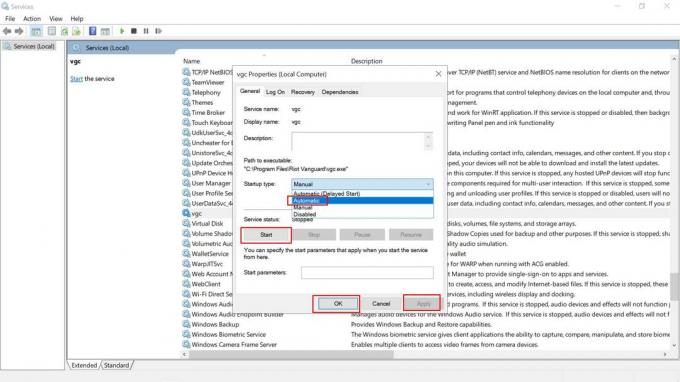
Oglasi
- Pojdi do Lastnosti > Nastavite „Vrsta zagona“ do »Samodejno«. [Če še ni izbrana, jo obvezno izberite]
- V primeru, da se ne izvaja, kliknite Začni > Izberite Prijavite se in v redu da shranite spremembe.
- Na koncu znova zaženite računalnik, da uveljavite spremembe.
Ko končate s prvo metodo, je čas, da sledite drugi spodnji metodi z uporabo Konfiguracija sistema možnost.
- Kliknite na Začni meni> Tip msconfig in kliknite na Konfiguracija sistema iz rezultata iskanja.
- Ko se prikaže okno za konfiguracijo sistema, kliknite na Storitve zavihek.
- Zdaj pa poiščite VGC storitev s seznama Riot Games.
- Kliknite na VGC potrdite, da jo omogočite.
- Nato kliknite Prijavite se in potem v redu da shranite spremembe.
- Znova zaženite računalnik in poskusite znova zagnati Valorant, da preverite napako.
4. Izperite predpomnilnik DNS
V primeru, da zgornji načini težave ne odpravijo sami, počistite predpomnilnik DNS v računalniku, tako da sledite spodnjim korakom:
- Kliknite na Meni Start > Tip cmd.
- Desni klik na Ukazni poziv iz rezultata iskanja.
- Izberite Zaženi kot skrbnik > Če vas UAC pozove, kliknite Da nadaljevati.
- Zdaj zaženite naslednje ukaze, da ponastavite svojo omrežno konfiguracijo:
ipconfig / flushdns
- Nato izvedite naslednji ukaz za ponovno obnovitev konfiguracije IP v računalniku:
ipconfig / podaljšaj
- Ko končate vse, zaprite okno ukaznega poziva.
- Nenazadnje znova zaženite računalnik, da uveljavite spremembe.
5. Uporabite Googlov naslov DNS
Zamenjava Googlovega strežnika DNS namesto zasebnega DNS lahko hitro reši več težav s povezljivostjo igralnega strežnika ali celo težavo Riot Vanguard, ki ni inicializirana na vašem računalniku z operacijskim sistemom Windows. Narediti tako:
Oglasi
- Kliknite na Meni Start > Poiščite Nadzorna plošča in kliknite, da ga odprete.
- Zdaj kliknite Omrežje in internet > Izberite Center za omrežja in skupno rabo.
- Pojdi do Spremenite nastavitve adapterja > Kliknite aktivno omrežje, ki ga uporabljate.
- Desni klik na podrobnostih povezave Wi-Fi / Ethernet> Izberi Lastnosti.
- Če vas UAC pozove, kliknite Da da omogočite skrbniški privilegij.
- Nato pojdite na Mreženje zavihek> Dvokliknite Različica internetnega protokola 4 (TCP / IPv4).
- Kliknite na Uporabite naslednje naslove strežnika DNS. (Če so tam navedeni kateri koli naslovi DNS, jih zapišite za poznejšo uporabo in jih odstranite)

- Vhod 8.8.8.8 za Primarni DNS in 8.8.4.4 za Sekundarni DNS.
- Podobno pojdite na Različica internetnega protokola 6 (TCP / IPv6) možnost> V polje vnesite omenjene vrednosti - 2001:4860:4860::8888 in 2001:4860:4860::8844 oz.
- Ko končate, znova zaženite računalnik in poskusite znova zagnati Valorant, da preverite, ali je težava še naprej.
6. Znova namestite sistem Vanguard
Če vam nobena metoda ni uspela, poskusite preprosto odstraniti sistem Vanguard v računalniku, da ga osvežite. Ni treba posebej poudarjati, da tudi če odstranite igro Valorant, Riot Vanguard ne bo onemogočil ali odstranil iz vašega računalnika. Torej, najprej ga boste morali ročno onemogočiti in nato odstraniti.
Onemogoči Vanguard:
- Kliknite na Sistemski pladenj ikona> Desni klik na Riot Vanguard ikono.
- Izberite Izhod iz Vanguarda.
- Pojavi se lahko opozorilno pojavno okno. Kliknite na Da potrditi.
Odstrani Vanguard:
- Kliknite na Začni meni> Tip Dodajanje ali odstranjevanje programov in ga kliknite v rezultatu iskanja.
- Pomaknite se navzdol in kliknite na Riot Vanguard.
- Kliknite na Odstrani .
- Ponovno vas bo pozval, da potrdite. Samo kliknite Odstrani ponovno.
- Če vas UAC pozove, kliknite Da za potrditev sprememb.
- Na koncu ponovno zaženite računalnik in preverite igro Valorant. Vanguard bo samodejno znova namestil.
To je to, fantje. Predvidevamo, da se vam zdi ta vodnik v pomoč. Za dodatna vprašanja lahko komentirate spodaj.



